1、电子书文件的转换 使用iPhone PC Suite您可以方便地转换从网络上或者自己编辑的txt、umd格式的电子书格式,转换后您将可以在您的iPhone中使用Panda Reader来阅读这些转换后的html格式的电子书了。
2、电子书的阅读 当您转换好电子书后,打开Panda Reader,打开图书库,即可看到您iPhone中已有的电子书,用手指左右滑动列表可以删除已有的电子书。使用手指上下拨动即可滚动页面来进行阅览。

3、全屏阅读时点击屏幕一下即可打开快捷按钮,您可以选择点击左上角的按钮回到该书的主目录,点击右上角的按摅侈钠纾钮进入配置进行文字大小、颜色、文本编码、滑动速度、翻页效果、分页大小以及晃动变色开关等功能的设置。下方中间的滑动条可以帮助您快速翻页到当前文件的任意位置,点击“A-”、“A+”可以缩小和放大字体,更加符合您的阅读习惯。点选音符按钮,您可以打开iPod播放器来一边听音乐一边阅读电子书。“<”、“>”可以帮助您方便快捷地进行上下页的翻转,右下角的按钮则可以快速的帮助您回到上一次所阅读的页面,让您不会错过任何一个精彩的段落。打开历史记录您可以看到您看过的文章列表。打开上次阅读您将可以继续阅读您上次阅读文章的位置。 PS:阅读时的配色方案,您还可以通过摇动您的iPhone来更换配色方案。
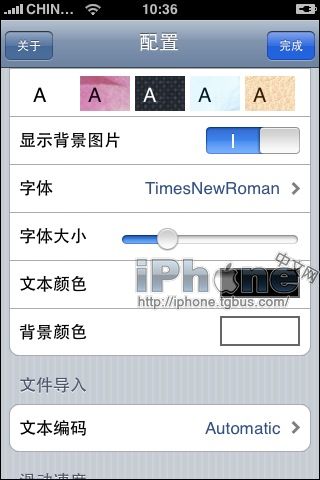
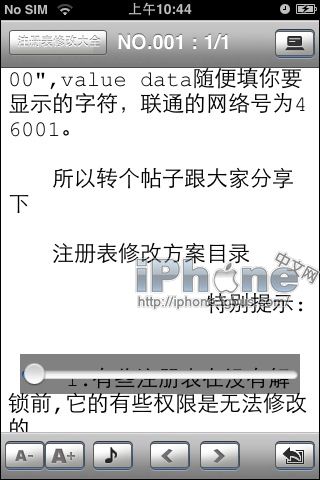
4、密码管理 密码管理中,您可以为您的电子书设置密码,点击设置密码按钮,输入原密码(默认密码为空,不需填写),再输入新的密码,就可以更改密码了。输入解密密码后,Panda Reader将处于释放状态,可以查阅所有加密的内容,但当如果退出Panda Reader后再进入,依然需要再输入解密密码才可以浏览加密内容。清除密码则可以将密码清除,恢复到最初的默认空密码状态,进入查阅将不再需要输入密码,所有内容均可查看。
